
হ্যালো বন্ধুরা কেমন আছো? আশাকরি ভালোই আছো। তো বরাবরের মতোই আমি হাজির হয়ে গেছি গুরুত্তপুর্ণ একটি বিষয় নিয়ে। আজকে আমি আপনাদের কে এমন একটি সফটওয়্যার এর সাথে পরিচয় করিয়ে দিবো যার মাদ্ধমে আপনি খুব সহজেই যেকোনো ধরনের ডাটা রিকভারি করতে পারবেন। তো সফটওয়্যারটির নাম হলো Wondershare Recoverit। আমার কাছে এই সফটওয়্যারটির সবচেয়ে ভালো যে দিকটি মনে হয়েছে সেটি হলো এটির UI। এর UI খুবই সুন্দর এবং ব্যবহার করা অনেক সহজ। শুধু মাত্র তিনটি স্টেপ ফলো করে এর মাদ্ধমে আপনি যেকোনো SD Card, Hard Disk থেকে অডিও ভিডিও ফাইল ইমেজ সহ প্রায় ১০০০ থেকেও বেশি ফাইল রিকভার করতে পারবেন। তাছাড়া Recoverit সফটওয়্যারটির যে ডাটা রিকভারি rate তা অন্যান্য যে ডাটা রিকভারি সফটওয়্যার আছে তার থেকে অনেক বেশি। তো চলুন আর কথা না বাড়িয়ে শুরু করা যাক।
প্রথমে আপনাকে সফটওয়্যারটি আপনার কম্পিউটার এ ইনস্টল করতে হবে। সফটওয়্যারটি ডাউনলোড করার জন্য এখানে ক্লিক করুন। তারপর নিচের মতো একটি পেজ দেখতে পাবেন।
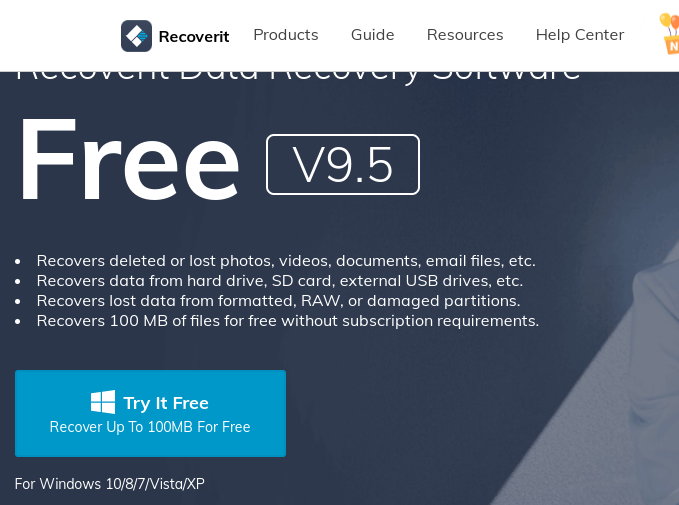
এখানে থাকা Try it Free বাটনে ক্লিক করুন। বাটনে ক্লিক করার পরে আপনাকে অন্য আরেকটি পেজ এ নিয়ে যাবে। সেখানে যাওয়ার পরে সফটওয়্যারটি অটোমেটিক ডাউনলোড হওয়া শুরু হবে। ডাউনলোড হওয়ার পরে ফাইলটি ডাবল ক্লিক করে ওপেন করুন।
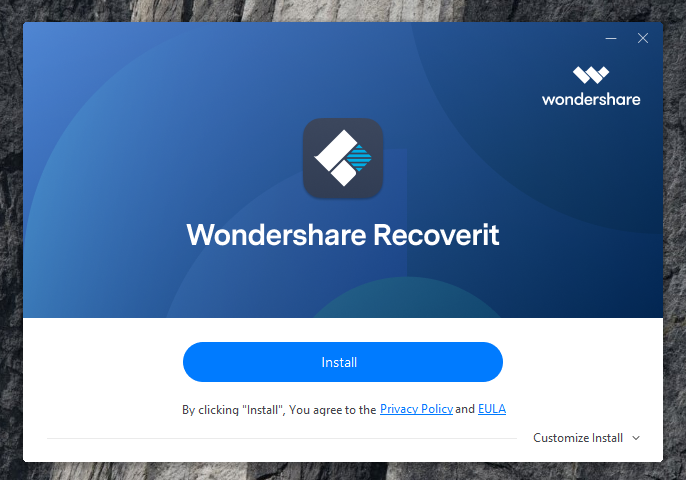
এখানে থাকা install বাটনে ক্লিক করুন। তারপর সফটওয়্যারটির ইনস্টল প্রসেস শুরু হয়ে যাবে। ইনস্টল হতে কিছুটা সময় লাগবে।
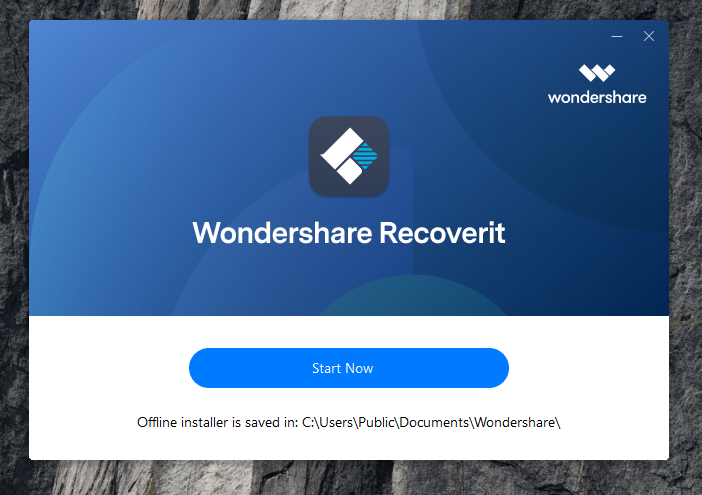
ইনস্টল সম্পন্ন হওয়ার পরে Start Now বাটনে ক্লিক করুন। আবার আপনি নিচের মতো একটি পেজ দেখতে পাবেন।
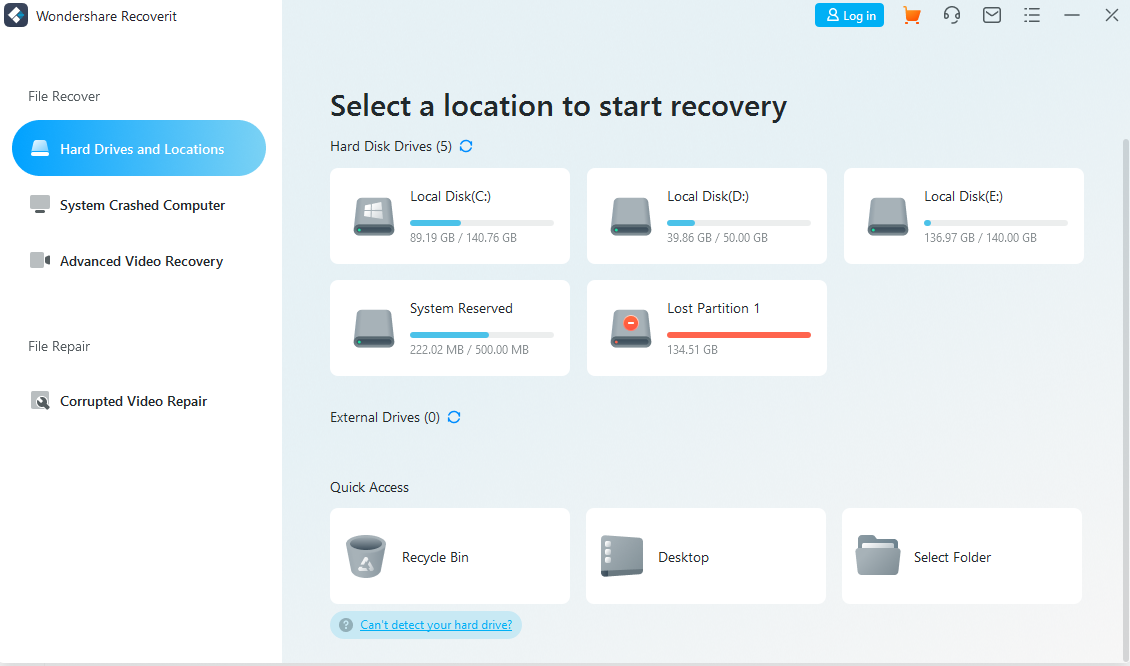
এখানে আপনার রিকভার করার জন্য সব ধরনের অপসন রয়েছে। আপনি ডান পাশে লক্ষ্য করলে দেখতে পাবেন প্রথমে আপনার কম্পিউটার এর হার্ড ডিস্ক গুলোর লিস্ট রয়েছে। তার নিচে একটা External Drives নাম এ একটি অপসন রয়েছে যেখানে আপনার কম্পিউটার এ যদি কোনো পেনড্রাইভে লাগানো থাকে তা শো করবে। এখন থেকে আপনি যে ড্রাইভ এর ডাটা রিকভার করতে চান সেই ড্রাইভ এ ক্লিক করুন। তারপর দেখবেন ড্রাইভটি স্ক্যান হওয়া শুরু হয়ে গেছে। এখানে বেশ কিছুটা সময় লাগবে। সেটা নির্ভর করবে আপনার ড্রাইভ এর সাইজ এর উপর। স্ক্যান করা সম্পন্ন হলে আপনি আপনার ডিলিট করা ফাইল গুলো দেখতে পাবেন।
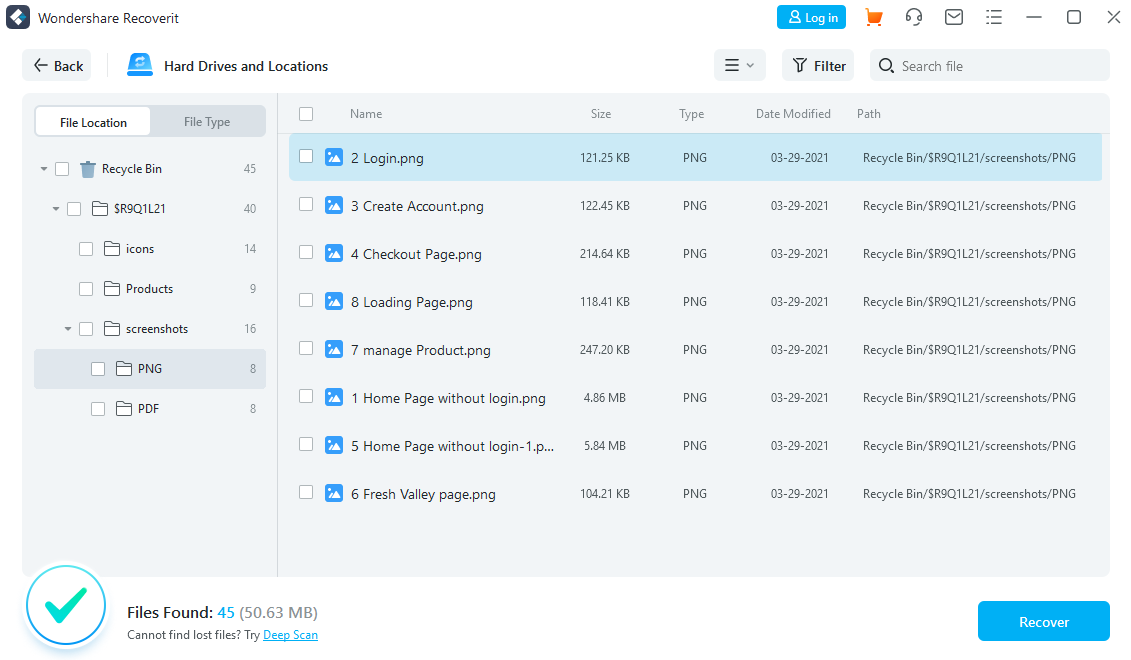
এখানে আপনি সব ধরনের ফাইল গুলো দেখতে পাবেন যেগুলো আপনি আগে ডিলিট করেছেন। আপনি লক্ষ্য করলে দেখতে পাবেন ফাইল ফোল্ডার গুলোর পাশে একটা বাক্স রয়েছে। এখন আপনি যে ফাইল ফোল্ডারটা রিকভার করতে চান সেটার বক্সে সিলেক্ট করে নিচে থাকা Recover বাটনে ক্লিক করুন। আর যদি আপনি আপনার ফাইলটার preview দেখে নিশ্চিত হতে চান তাহলে সেই ফাইল এর উপর ডাবল ক্লিক করুন। নিচের মতো ফাইলটি দেখতে পাবেন।
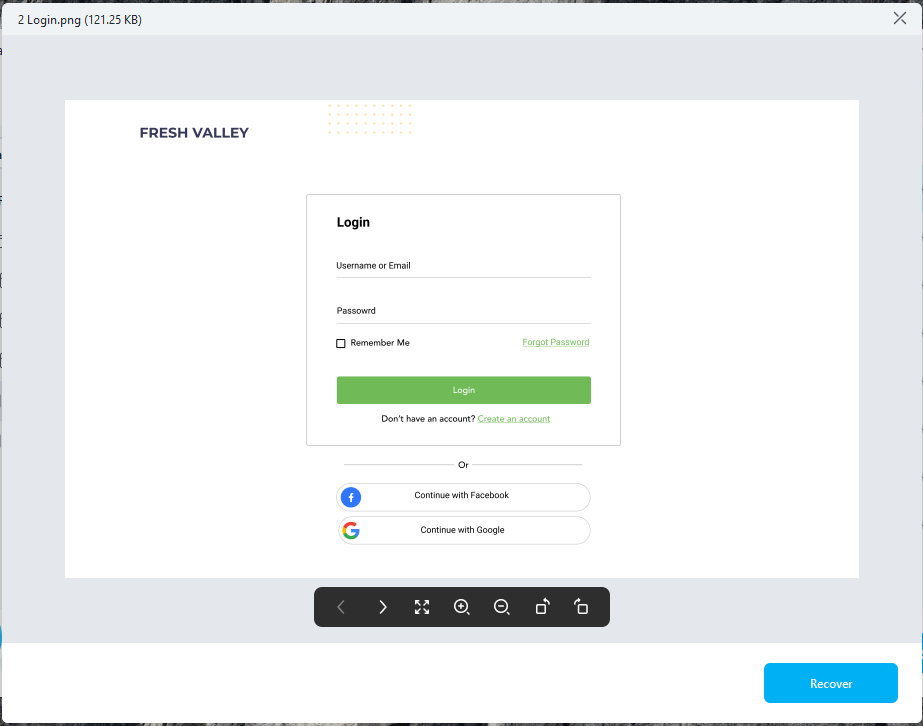
যখন আপনি ফাইল রিকভার করার জন্য Recover বাটনে ক্লিক করবেন তখন আপনার কাছে কোথায় ফাইলটা রিকভার করে সেভ করবেন সেটা জানতে চাইবে। আপনি সেভ করার লোকেশনটা দেখিয়ে দিবেন। তারপর আপনার ফাইলটি রিকভার হয়ে যাবে।
এভাবেই আপনি আপনার ডিলিট হয়ে যাওয়া ফাইল ফিরিয়ে আনতে পারবেন। এই টিউনটি পড়ার পরে কারো মনে যদি এই প্রশ্ন আসে আসলে কিভাবে সফ্টওয়ারটি ফাইল গুলো রিকভার করলো। কি কি প্রসেস এর মধ্যে দিয়ে গেলো। কিভাবে সম্ভব হলো এত আগে ডিলিট হয়ে যাওয়া ফাইল রিকভার করা। আরো অনেক গুলো প্রশ্নোর উত্তর দিবো আমাদের পরিবর্তী টিউন এ। তাই আপনি চাইলে আমাকে follow করে রাখতে পারেন।
আজকের জন্য এই পর্যন্ত আল্লাহ হাফেজ।
আমি রাশেদুল ইসলাম। টিউনার, সেনবাগ রেসিডেন্সিয়াল দাখিল মাদ্রাসা, নোয়াখালী। বিশ্বের সর্ববৃহৎ বিজ্ঞান ও প্রযুক্তির সৌশল নেটওয়ার্ক - টেকটিউনস এ আমি 5 বছর যাবৎ যুক্ত আছি। টেকটিউনস আমি এ পর্যন্ত 62 টি টিউন ও 61 টি টিউমেন্ট করেছি। টেকটিউনসে আমার 16 ফলোয়ার আছে এবং আমি টেকটিউনসে 0 টিউনারকে ফলো করি।